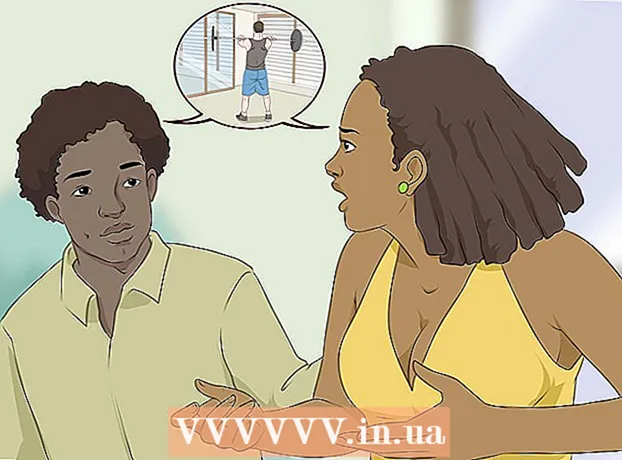نویسنده:
Bobbie Johnson
تاریخ ایجاد:
9 ماه آوریل 2021
تاریخ به روزرسانی:
1 جولای 2024

محتوا
- مراحل
- روش 1 از 4: نحوه باز کردن یک فایل ایجاد شده در Google Docs در ویرایشگر Google Docs
- روش 2 از 4: نحوه باز کردن یک فایل ایجاد شده در Google Docs در Microsoft Word
- روش 3 از 4: نحوه باز کردن یک سند Microsoft Word در Google Docs
- روش 4 از 4: نحوه ایجاد یک فایل جدید در Google Docs
- نکات
Google Docs یک ویرایشگر آنلاین است که به شما امکان می دهد اسناد متنی را ایجاد و ویرایش کرده و آنها را به صورت آنلاین ذخیره کنید. این ویرایشگر از کار با اسناد Microsoft Word پشتیبانی می کند و برای استفاده از آن به حساب Google نیاز دارید. در این مقاله ، نحوه باز کردن فایل های ایجاد شده در Google Docs در ویرایشگر Google Docs و Microsoft Word و همچنین نحوه باز کردن اسناد Word در Google Docs را به شما نشان می دهیم.
مراحل
روش 1 از 4: نحوه باز کردن یک فایل ایجاد شده در Google Docs در ویرایشگر Google Docs
 1 فایل ایجاد شده در Google Docs را پیدا کنید. برای مشاهده چنین فایلی (پسوند آن ".gdoc") است ، باید آن را در ویرایشگر Google Docs باز کنید. می توانید این کار را در وب سایت Google Docs یا برنامه تلفن همراه انجام دهید.
1 فایل ایجاد شده در Google Docs را پیدا کنید. برای مشاهده چنین فایلی (پسوند آن ".gdoc") است ، باید آن را در ویرایشگر Google Docs باز کنید. می توانید این کار را در وب سایت Google Docs یا برنامه تلفن همراه انجام دهید. - اگر فایل به ایمیل پیوست شده است ، روی پیوست ایمیل کلیک کنید تا فایل را در رایانه بارگیری کنید.
- اگر ایمیل می گوید "[کاربر] پیشنهاد ویرایش سند را داده است" ، برای مشاهده و ویرایش فایل ، روی "باز کردن در سندنگار Google" کلیک کنید.
 2 اگر از دستگاه تلفن همراه استفاده می کنید ، برنامه Google Docs را بارگیری کنید. در iPhone / iPad ، برنامه را می توانید در App Store و در دستگاه Android در Play Store پیدا کنید.
2 اگر از دستگاه تلفن همراه استفاده می کنید ، برنامه Google Docs را بارگیری کنید. در iPhone / iPad ، برنامه را می توانید در App Store و در دستگاه Android در Play Store پیدا کنید.  3 روی فایل دوبار کلیک کنید تا در Google Docs باز شود.
3 روی فایل دوبار کلیک کنید تا در Google Docs باز شود.- در رایانه شما ، سند در مرورگر اصلی وب شما و در دستگاه تلفن همراه شما در برنامه Google Docs باز می شود.
- اگر قبلاً وارد حساب Google خود نشده اید ، Google Docs Editor از شما می خواهد این کار را انجام دهید.
روش 2 از 4: نحوه باز کردن یک فایل ایجاد شده در Google Docs در Microsoft Word
 1 سند را باز کنید در پرونده های گوگل. برای اینکه بتوانید فایل های ایجاد شده در Google Docs را در Microsoft Word باز کنید ، باید چنین فایل هایی را در قالب DOCX در رایانه خود بارگیری کنید.
1 سند را باز کنید در پرونده های گوگل. برای اینکه بتوانید فایل های ایجاد شده در Google Docs را در Microsoft Word باز کنید ، باید چنین فایل هایی را در قالب DOCX در رایانه خود بارگیری کنید. - اگر هنوز وارد سیستم نشده اید ، از شما خواسته می شود این کار را انجام دهید.
- اگر از برنامه Google Docs در دستگاه تلفن همراه استفاده می کنید ، سند را در آن برنامه باز کنید.
 2 روی فایل> بارگیری به عنوان کلیک کنید. چندین گزینه نمایش داده می شود.
2 روی فایل> بارگیری به عنوان کلیک کنید. چندین گزینه نمایش داده می شود. - در برنامه همراه Google Docs ، روی نماد ⋮ ضربه بزنید و Share & Export را انتخاب کنید.
 3 "Microsoft Word" را انتخاب کنید. سپس یک پوشه برای ذخیره سند انتخاب کنید.
3 "Microsoft Word" را انتخاب کنید. سپس یک پوشه برای ذخیره سند انتخاب کنید. - در برنامه تلفن همراه ، "Save As Word" را انتخاب کنید.
 4 Microsoft Word را راه اندازی کنید. این را می توان در رایانه یا دستگاه تلفن همراه انجام داد.
4 Microsoft Word را راه اندازی کنید. این را می توان در رایانه یا دستگاه تلفن همراه انجام داد. - اگر از Word Online استفاده می کنید ، ابتدا سند خود را در OneDrive بارگذاری کنید. به https://onedrive.live.com/about/en-us/ بروید ، روی بارگذاری> پرونده ها کلیک کنید و سپس سند مورد نظر خود را پیدا کنید.
 5 بر روی کلیک کنید Ctrl+O (ویندوز) یا فرمان+O (Mac) ، و سپس روی سند موردنظر خود دوبار کلیک کنید. سند ایجاد شده در Google Docs در Word باز می شود.
5 بر روی کلیک کنید Ctrl+O (ویندوز) یا فرمان+O (Mac) ، و سپس روی سند موردنظر خود دوبار کلیک کنید. سند ایجاد شده در Google Docs در Word باز می شود. - در Word Online ، روی Open from OneDrive کلیک کنید تا فایل مورد نظر خود را پیدا کنید.
- در برنامه موبایل Word ، روی نماد پوشه شکل ضربه بزنید و سپس یک فایل را انتخاب کنید.
روش 3 از 4: نحوه باز کردن یک سند Microsoft Word در Google Docs
 1 Google Chrome را راه اندازی کنید. از این روش برای باز کردن یک فایل Word در Google Docs استفاده کنید. مرورگر وب Google Chrome باید روی رایانه شما نصب شود.
1 Google Chrome را راه اندازی کنید. از این روش برای باز کردن یک فایل Word در Google Docs استفاده کنید. مرورگر وب Google Chrome باید روی رایانه شما نصب شود. - اگر از برنامه Google Docs استفاده می کنید ، برای باز کردن فایل های Word نیازی به نصب هیچ چیزی ندارید. فقط کافی است یک فایل را دوبار کلیک کنید تا در Google Docs باز شود.
 2 صفحه برنامه افزودنی را باز کنید ویرایش فایل های آفیس برای Chrome. برای استفاده از این روش ، این افزونه را نصب کنید.
2 صفحه برنامه افزودنی را باز کنید ویرایش فایل های آفیس برای Chrome. برای استفاده از این روش ، این افزونه را نصب کنید.  3 روی نصب کلیک کنید.
3 روی نصب کلیک کنید. 4 روی نصب افزونه کلیک کنید. برنامه افزودنی در Chrome نصب می شود.
4 روی نصب افزونه کلیک کنید. برنامه افزودنی در Chrome نصب می شود.  5 روی فایل Word دوبار کلیک کنید تا در Google Docs باز شود. اگر سند به عنوان پیوست ایمیل برای شما ارسال شده است یا در Google Drive ذخیره شده است ، می توانید سند را به شکل اصلی باز کرده و ذخیره کنید.
5 روی فایل Word دوبار کلیک کنید تا در Google Docs باز شود. اگر سند به عنوان پیوست ایمیل برای شما ارسال شده است یا در Google Drive ذخیره شده است ، می توانید سند را به شکل اصلی باز کرده و ذخیره کنید. - اگر فایل روی رایانه شما است ، ابتدا آن را در Google Drive خود بارگذاری کنید.
روش 4 از 4: نحوه ایجاد یک فایل جدید در Google Docs
 1 یک حساب Google ایجاد کنید. استفاده از Google Docs الزامی است. اگر حساب Google ندارید ، یک حساب ایجاد کنید.
1 یک حساب Google ایجاد کنید. استفاده از Google Docs الزامی است. اگر حساب Google ندارید ، یک حساب ایجاد کنید. - اگر از دستگاه تلفن همراه استفاده می کنید ، برنامه Google Docs را نصب کنید. در iPhone / iPad ، برنامه را می توانید در App Store و در دستگاه Android در Play Store پیدا کنید.
 2 روی نماد نه مربع در گوشه سمت راست بالای صفحه کلیک کنید Google.com، و سپس "Disk" را از منو انتخاب کنید. شما به صفحه Google Drive منتقل می شوید.
2 روی نماد نه مربع در گوشه سمت راست بالای صفحه کلیک کنید Google.com، و سپس "Disk" را از منو انتخاب کنید. شما به صفحه Google Drive منتقل می شوید. - در برنامه تلفن همراه ، روی نماد "+" کلیک کنید.
 3 روی جدید> سندنگار Google کلیک کنید. یک سند جدید (خالی) در Google Docs باز می شود.
3 روی جدید> سندنگار Google کلیک کنید. یک سند جدید (خالی) در Google Docs باز می شود. - در دستگاه تلفن همراه خود ، روی سند جدید ضربه بزنید.
- فایل های موجود در سندنگار Google به طور خودکار ذخیره می شوند ، بنابراین لازم نیست وقتی کار خود را با سند انجام دادید روی دکمه ذخیره کلیک کنید.
نکات
- Google Slides معادل رایگان Microsoft PowerPoint و Google Sheets معادل Microsoft Excel است. این برنامه ها را می توان مانند Google Docs استفاده کرد.
- برای باز کردن یک فایل ایجاد شده در Google Docs در مرورگر فایل رایانه (مانند Finder یا Windows Explorer) ، روی فایل دوبار کلیک کنید. مرورگر اصلی وب راه اندازی می شود و از شما خواسته می شود که وارد حساب Google خود شوید.
- برای نامگذاری فایل در نسخه آنلاین Google Docs ، روی خط "سند جدید" کلیک کنید و سپس نامی را وارد کنید. در برنامه تلفن همراه ، روی نماد ⋮ ضربه بزنید و سپس روی سند جدید ضربه بزنید.